Val av bilder (inzoomning, stegning, filtrering)
När du har tagit många bilder och behöver jämföra eller välja bilder kan det vara praktiskt att zooma in eller filtrera (ranka) bilderna, förutom miniatyrbildsvisning och jämförelsevisning.
Inzoomning av bilder
Under förhandsgranskning och jämförelsevisning kan du zooma in bilder för att enkelt kontrollera om de är skarpa. För att ändra zoomgraden kan du antingen använda 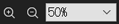 -kontrollen längst upp på skärmen eller trycka på höger eller vänster piltangent samtidigt som du håller Ctrl-tangenten*2 intryckt.
-kontrollen längst upp på skärmen eller trycka på höger eller vänster piltangent samtidigt som du håller Ctrl-tangenten*2 intryckt.
*2 Kommandotangenten på Mac.
Stegning
Du kan stega framåt eller bakåt bland bilderna i tur och ordning genom att trycka på högre och vänster piltangent. Om du zoomar in en bild och sedan trycker på höger eller vänster piltangent kan du stega framåt eller bakåt bland bilderna i inzoomat läge.
Om bilderna är tagna på en kamera*1 med stöd för funktionen för visning under uppspelning av fokusramen som användes vid tagningen, kan du dessutom stega framåt bland bilderna med visningen centrerad på fokusramen genom att trycka på höger och vänster piltangent samtidigt som du håller Shift-tangenten och Ctrl-tangenten*2 intryckta.
*1 Se punkten "Fokusramsvisning i Viewer" på sidan om stödda enheter.
Apparater som stöds
*2 Kommandotangenten på Mac.
Exempel på framåtstegning bland bilder som är tagna på en kamera med stöd för "Fokusramsvisning i Viewer".
Bilderna som de är tagna

Framåtstegning bland inzoomade bilder enbart med hjälp av höger och vänster piltangent
De inzoomade bilderna visas på samma plats inom ramen.

Framåtstegning bland inzoomade bilder med hjälp av höger och vänster piltangent samtidigt som Shift-tangenten och Ctrl-tangenten*2 hålls intryckta
De inzoomade bilderna visas centrerade på fokusramen som användes vid tagningen.
*2 Kommandotangenten på Mac.

Filtrering av bilder (rankning)
Det går att filtrera bilder med hjälp av 5 rankningsnivåer eller färgetiketter. Det går även att behandla alla de filtrerade bilderna på en gång.
-
Använd någon av följande metoder för att lägga till en rankning eller färgetikett för en bild.
- Visa den bild som du vill ranka. Tryck sedan på
 för att ställa in antalet stjärnor.
för att ställa in antalet stjärnor. - Visa den bild som du vill lägga till en färgetikett för. Tryck sedan på
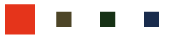 för att ställa in önskad färgetikett.
för att ställa in önskad färgetikett.
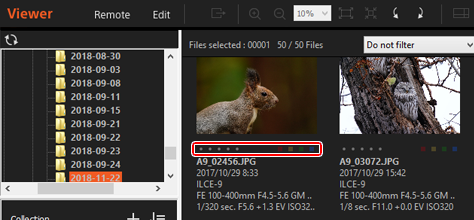
- Visa den bild som du vill ranka. Tryck sedan på
-
Filtrera multipla bilder att bearbeta på en gång med hjälp av rullgardinsmenyn för rankning, önskad färgetikett, eller rullgardinsmenyn för filformat längst ned i verktygsfältet.
Enbart miniatyrbilder för bilderna som matchar filtreringsvillkoren visas.
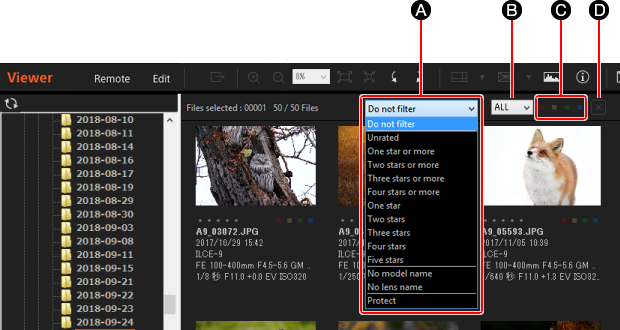
-
A Rankning
Välj rankning (antalet stjärnor), modellnamnet eller objektivnamnet som du vill använda för filtreringen. För att inaktivera filtret väljer man [Filtrera inte].
-
B Filformat
Välj filformat att filtrera.
-
C Färgetikett
Välj färgetiketter för att filtrera.
-
D Radera-knapp
Används för att avbryta all filtrering. Miniatyrbilder för alla bilder visas.
-
Tips
- Om du vill behandla alla filtrerade bilder på en gång, så välj alla RAW-data som du vill att behandla och tryck på [Export]-knappen. [Detaljer]
- Om du vill använda rankningar som är inställda i Viewer-läget för andra program med stöd för XMP (t.ex. Adobe Lightroom), så välj [Exportomdöme, Färgetikett till XMP-information] på [Fil]-menyn.